4Easysoft SWF to FLV Converter裁剪视频的方法
- 时间:2021-03-04 09:08
- 来源:下载吧
- 编辑:weijiayan
4Easysoft SWF to FLV Converter这款软件是一款功能非常实用的视频文件格式转换工具,可以帮助用户转换多种格式的视频文件。有时候用户需要用到一些视频编辑功能的话也是可以在这款软件中操作进行编辑的。只是一些用户对这款软件的操作不熟悉,想要通过它来裁剪视频,但是不知道要如何操作进行裁剪,那么接下来的教程中小编就跟大家分享一下4Easysoft SWF to FLV Converter裁剪视频的操作方法吧,感兴趣的朋友不妨一起来看看这篇方法教程,希望能帮到大家。
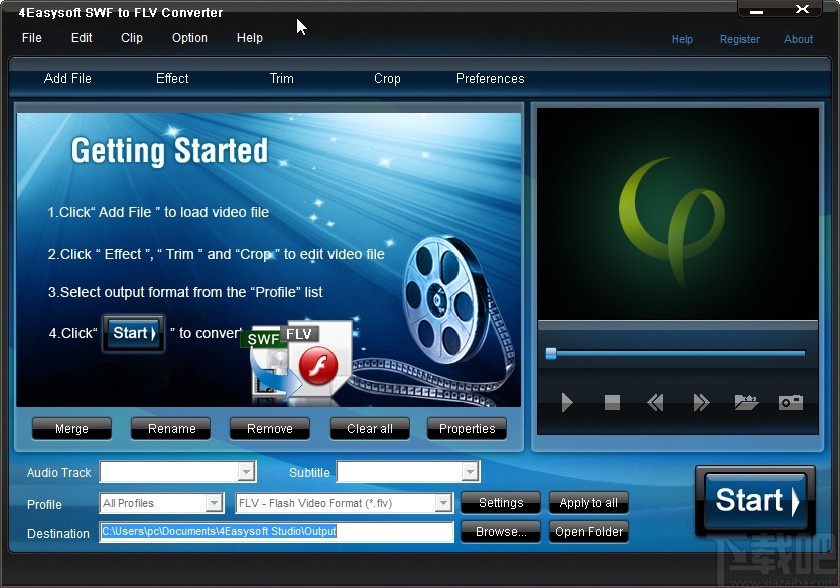
方法步骤
1.首先第一步我们打开软件之后,在界面的左上角找到Add File这个添加文件按钮,点击之后准备添加想要处理的文件。
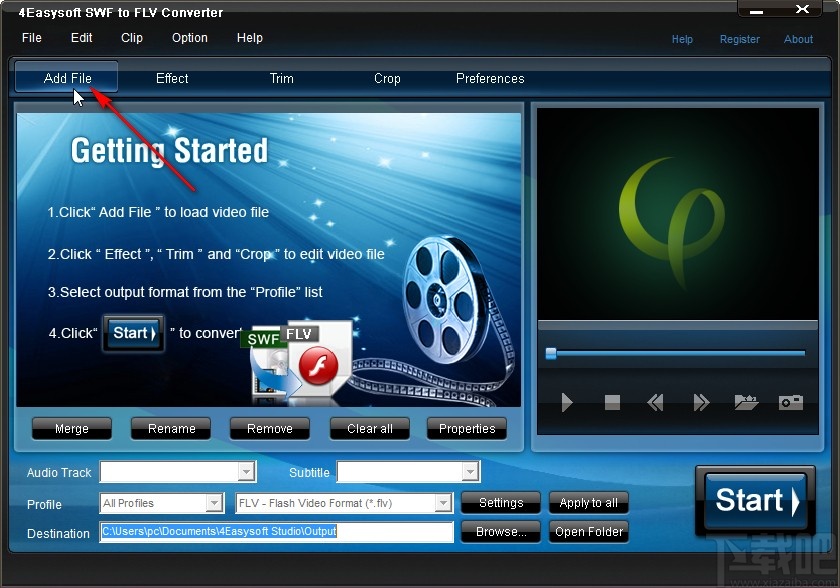
2.点击添加文件按钮之后,下一步在打开的界面中我们选中目标视频文件,选中之后点击右下角的打开按钮。
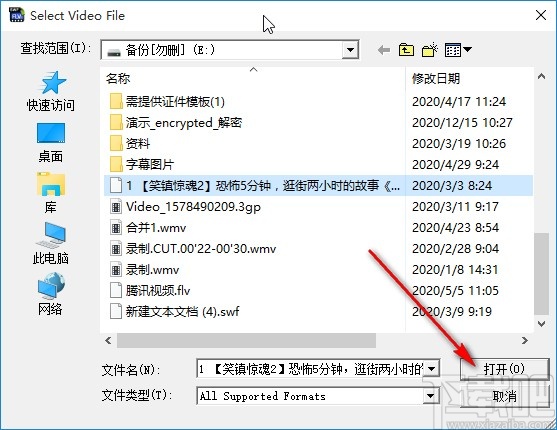
3.点击这个打开按钮之后就成功添加视频到软件中了,然后我们在软件中找到Crop这个裁剪功能选项,点击之后切换到裁剪界面。
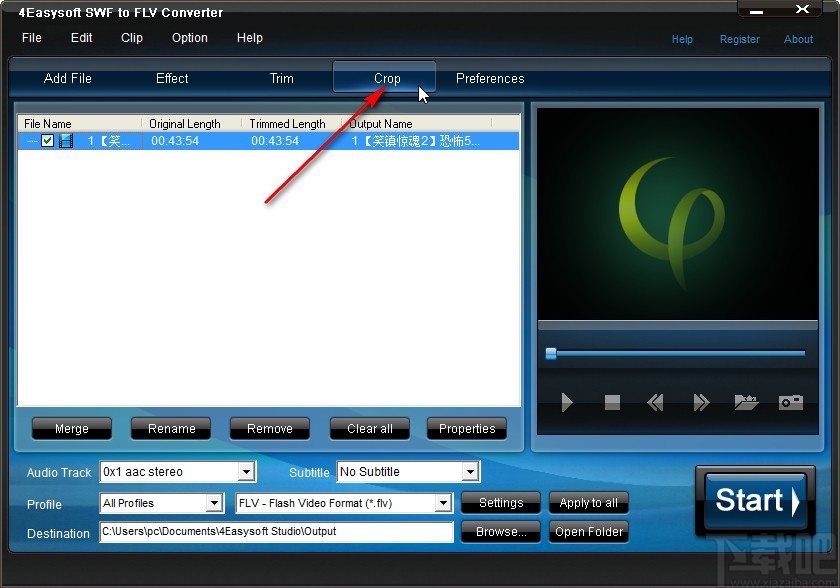
4.切换到这个裁剪界面之后,我们可以看到对视频裁剪有一个选框,根据自己的需求来调整想要裁剪选框的大小,如下图中所示。
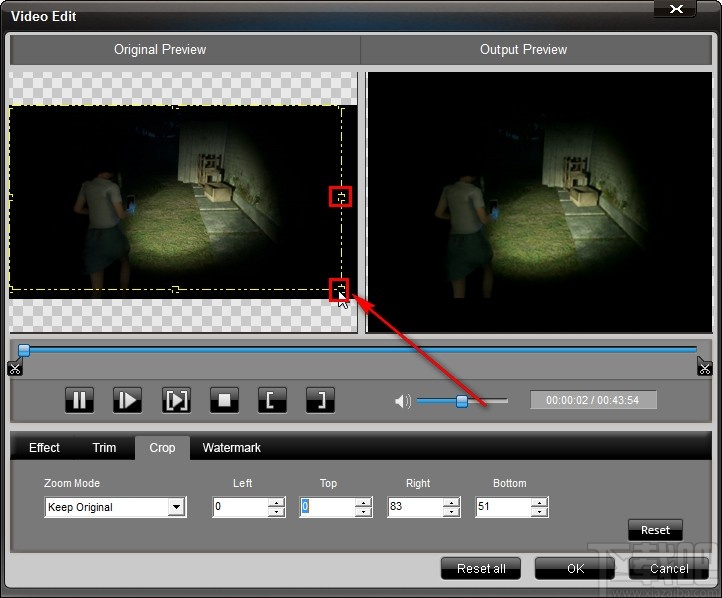
5.调整好这个大小之后移动选择裁剪区域,接下来在界面右边可以预览选取的裁剪区域大小,如下图中所示,点击OK按钮确认裁剪。

6.设置好裁剪区域之后,在界面下方点击Browse这个浏览按钮,然后打开一个选择输出路径的界面,选择好输出路径之后点击确定按钮。
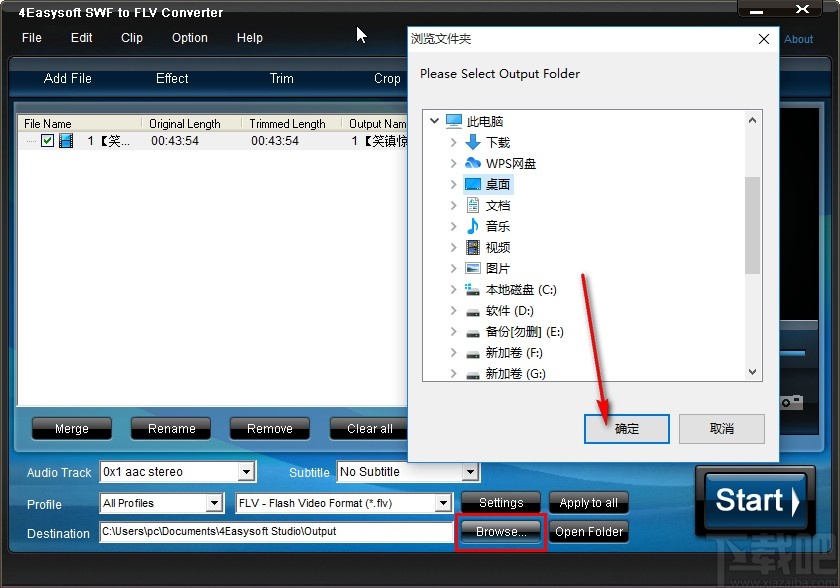
7.最后点击这个确定按钮之后完成输出路径的设置,点击界面右下角的Start这个开始按钮就可以成功将剪切之后的视频输出保存下来了。
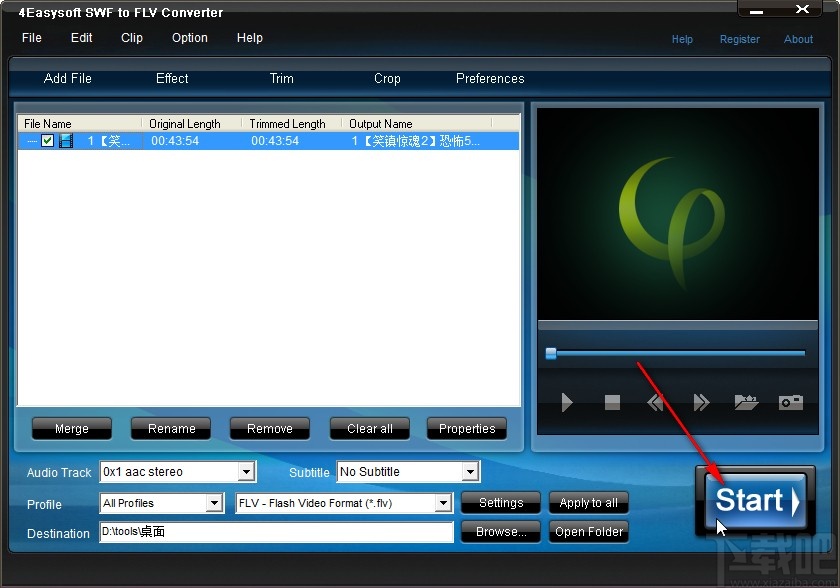
以上就是小编今天跟大家分享的使用4Easysoft SWF to FLV Converter这款软件的时候裁剪视频的操作方法了,有需要的朋友赶紧试一试这个方法吧,希望这篇教程能帮到大家。
- 4Easysoft XviD Converter裁剪视频画面的方法
- 4Easysoft FLV to Video Converter裁剪视频尺寸的方法
- Emicsoft iPad Video Converter裁剪视频画面的方法
- 4Easysoft SWF to FLV Converter设置输出路径的方法
- 4Easysoft SWF to FLV Converter转换视频格式的方法
- 4Easysoft SwF to FLV Converter剪切视频的操作方法
- 4Easysoft Free AVI Converter裁剪视频画面的方法
- 4Easysoft MOD Converter裁剪视频画面的方法
- Emicsoft MTS Converter裁剪视频的方法
- 4Easysoft Media Converter裁剪视频的方法
- 迅捷视频转换器裁剪视频画面的方法
- Ease Video Converter裁剪视频画面的方法
最近更新
-
 淘宝怎么用微信支付
淘宝怎么用微信支付
淘宝微信支付怎么开通?9月5日淘宝公示与微信
- 2 手机上怎么查法定退休时间 09-13
- 3 怎么查自己的法定退休年龄 09-13
- 4 小红书宠物小伙伴怎么挖宝 09-04
- 5 小红书AI宠物怎么养 09-04
- 6 网易云音乐补偿7天会员怎么领 08-21
人气排行
-
 格式工厂视频转换失败解决经验
格式工厂视频转换失败解决经验
格式工厂视频文件转换失败解决经验,有时下载视频文件的时候老是
-
 格式工厂显示“Error 0x1:函数不正确”
格式工厂显示“Error 0x1:函数不正确”
格式工厂显示“Error0x1:函数不正确”,很多时候我们在转东西的时
-
 如何用NERO刻录APE&FLAC无损音频 nero刻录软件怎么用
如何用NERO刻录APE&FLAC无损音频 nero刻录软件怎么用
Nero是一个常用的功能机器强大的刻录软件,支持多,兼容好,使用
-
 怎么用格式工厂裁剪视频画面
怎么用格式工厂裁剪视频画面
很多时候我们知道格式工厂有转换格式的功能,却不知道有截图的作
-
 什么软件可以打开heic格式的图片?heic格式怎么转化jgg?
什么软件可以打开heic格式的图片?heic格式怎么转化jgg?
什么软件可以打开heic格式的图片?heic格式怎么转化jgg?ios11正
-
 格式工厂怎么安装?
格式工厂怎么安装?
格式工厂(FormatFactory)是一款多功能的多媒体格式转换软件,适用
-
 格式工厂转化视频为MP4
格式工厂转化视频为MP4
格式工厂转化视频为MP4,很多爱好动画片的爱好者,他们喜欢看动画
-
 爱奇艺下载的视频怎么转换成mp4格式 爱奇艺视频qsv转换mp4教程
爱奇艺下载的视频怎么转换成mp4格式 爱奇艺视频qsv转换mp4教程
爱奇艺视频qsv转换mp4教程:1.下载qsv格式,用格式工厂转换,转换
-
 怎样把扫描件转换成word文件 pdf转word图文教程
怎样把扫描件转换成word文件 pdf转word图文教程
现在很多工作都是需要把资料录入电脑的,对于2个文件的格式不对,
-
 flv转换mp4
flv转换mp4
格式工厂我们都知道是一个很强大的格式转换软件,可以帮你转换你

